Emmagatzematge d'una adreça d'un servidor de fitxers
1.
Premeu  .
.
 .
. 2.
Premeu [Establir destinació] → [Desar destinacions] → [Desar nova adreça].
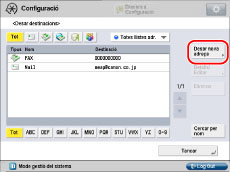
3.
Premeu [Fitxer].
4.
Premeu [Nom].
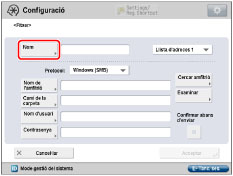
5.
Introduïu un nom per al servidor de fitxers → premeu [Següent].
6.
Premeu la llista desplegable → seleccioneu una llista d'adreces de la llista d'adreces 1 a 10.
Les llistes d'adreces són una forma pràctica de classificar les destinacions.
L'adreça del servidor de fitxers que introduïu es desarà a la llista d'adreces que seleccioneu aquí.
7.
Premeu la llista desplegable <Protocol:> → seleccioneu el protocol que vulgueu.
NOTA |
Per a més informació sobre els protocols disponibles, vegeu "Especificació d'un servidor de fitxers fent servir el teclat". |
8.
Premeu [Nom de l'amfitrió].
9.
Introduïu el nom de l'amfitrió → premeu [Acceptar].
Si seleccioneu [WebDAV] a <Protocol:>, premeu [Següent].
10.
Premeu [Camí de la carpeta].
11.
Introduïu el camí de la carpeta → premeu [Acceptar].
12.
Premeu [Nom d'usuari].
13.
Introduïu el nom d'usuari → premeu [Acceptar].
14.
Premeu [Contrasenya].
15.
Introduïu la contrasenya → premeu [Acceptar].
Si activeu [Confirmar abans d'enviar], en enviar al servidor de fitxers desat apareixerà una pantalla per introduir la contrasenya desada.
Si voleu desar un servidor de fitxers en una adreça de grup, desactiveu aquesta opció. Si està activada, no és possible enviar a l'adreça de grup.
NOTA |
Per obtenir instruccions sobre com especificar cada opció a FTP, Windows (SMB) i WebDAV, vegeu "Especificació d'un servidor de fitxers fent servir el teclat". Si especifiqueu la destinació que heu activat per a [Confirmar abans d'enviar] com a destinació de reenviament, no apareixerà la pantalla per introduir la contrasenya. S'utilitza la contrasenya desada i es porta a terme el reenviament. |
16.
Premeu [Acceptar] → [Tancar].
Si esteu en el mode Gestió de números d'accés per a la Llibreta d'adreces, feu el següent:
Premeu [Següent] → [Número d'accés] → [Número d'accés].
Introduïu el número d'accés amb  -
-  (tecles numèriques) → premeu [Confirmar].
(tecles numèriques) → premeu [Confirmar].
 -
-  (tecles numèriques) → premeu [Confirmar].
(tecles numèriques) → premeu [Confirmar].Torneu a introduir el número d'accés per confirmar-lo → premeu [Acceptar] → [Acceptar].
IMPORTANT |
Si activeu [Canviar idioma/teclat] a [Preferències] (Configuració), és possible que el nom de l'amfitrió i el camí de la carpeta no apareguin correctament i que no pugueu accedir-hi. |
NOTA |
Per obtenir més informació sobre les opcions per cercar i explorar amfitrions de servidors de fitxers, vegeu "Setting Up a Computer as a File Server" per a la xarxa SMB/CIFS i "Setting Up a Computer as a File Server" per a la xarxa TCP/IP. UPN només es pot utilitzar si voleu enviar a un ordinador que pertanyi a un domini que funcioni amb Active Directory. |